3 Cara Memperbaiki Steam Self Updater Terus Muncul (09.15.25)
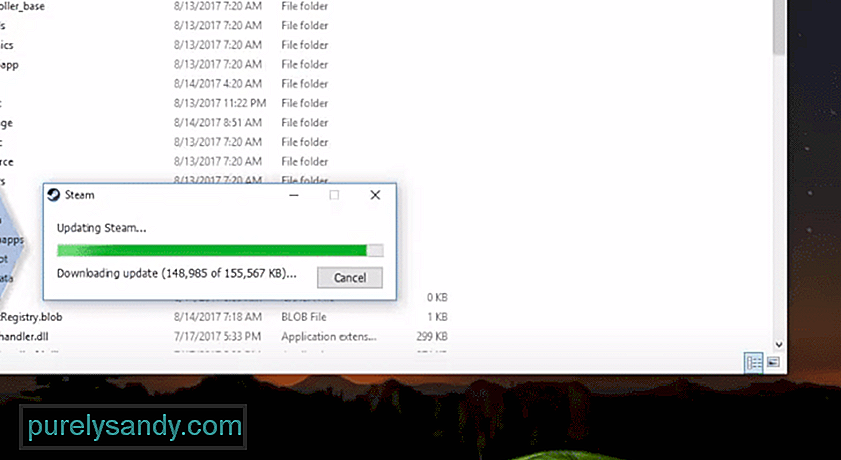 steam self updater terus bermunculan
steam self updater terus bermunculanSteam adalah salah satu platform game paling terkenal untuk gamer PC. Ada ratusan ribu permainan berbeda yang dapat Anda pilih. Label harga pada game dapat bervariasi tergantung pada area tempat Anda tinggal. Antarmuka aplikasi sangat mudah digunakan dan tidak seperti platform lain, ini sangat stabil. Anda tidak akan sering mengalami bug dan masalah error dan akan dapat bermain game kapan pun Anda mau.
Sayangnya, beberapa pengguna menyebutkan beberapa masalah dengan Steam Self Updater. Pemain mengatakan bahwa itu akan terus bermunculan di tengah permainan dan mengganggu pengalaman bermain game. Inilah yang dapat Anda lakukan untuk memperbaiki masalah updater.
Bagaimana Cara Memperbaiki Steam Self Updater Terus Muncul?Masalah ini paling umum untuk pengguna yang menggunakan VPN atau program keamanan serupa di komputer mereka. Jika Anda tidak memiliki salah satu dari itu maka Anda seharusnya bisa menjalankan semuanya dengan me-reboot komputer Anda. Biasanya, itu hanya bug kecil dan memperbaiki dirinya sendiri ketika Anda me-restart steam sepenuhnya. Jadi, gunakan pengelola tugas untuk mengakhiri tugas yang terkait dengan uap dan kemudian coba luncurkan aplikasi lagi. Ini akan mengunduh pembaruan baru dan Anda tidak perlu khawatir tentang pesan yang muncul lagi.
Namun, jika Anda memiliki VPN yang aktif saat ini, Anda harus menghentikan VPN dan menyegarkan koneksi jaringan Anda. Nonaktifkan juga semua program keamanan yang berjalan di latar belakang untuk sementara. Program-program ini mungkin tidak mengizinkan Steam mengakses internet untuk mengunduh pembaruan. Itulah mengapa Anda terus mendapatkan pesan yang terus bermunculan saat Anda bermain game. Periksa konfigurasi program atau nonaktifkan program ini sepenuhnya untuk memperbarui aplikasi Anda. Setelah itu, Anda tidak perlu khawatir tentang masalah yang sama lagi.
Jika Anda masih tidak dapat menjalankan aplikasi dengan benar kemudian coba bersihkan file cache uap bersama dengan folder registri klien. Setelah peluncuran ulang itu, aplikasi dan itu akan membantu Anda mengatasi masalah pembaru. Pastikan Anda membuka klien sebagai admin dan klien memiliki izin yang tepat untuk membuat perubahan pada komputer Anda. Anda juga harus memeriksa internet Anda untuk melihat apakah itu berfungsi dengan baik. Jika kecepatan internet lambat maka itu juga dapat menyebabkan klien uap Anda berperilaku seperti ini. Coba gunakan hotspot seluler, lalu mulai ulang klien untuk memperbaruinya.
Jika Anda tidak bermain dengan teman, Anda juga dapat menggunakan status jangan ganggu atau sibuk untuk membantu menghindari masalah ini. Dengan begitu updater tidak akan muncul dan pesan akan tertunda. Ini adalah cara terbaik untuk sementara menghindari masalah updater. Anda dapat mengubah status dari pengaturan profil Anda dan itu akan membantu Anda mengatasi masalah tersebut. Setelah itu reboot PC Anda saat Anda bebas dan semoga Anda tidak akan menghadapi masalah yang sama lagi.
Jika masalah Anda tetap ada setelah melalui semua solusi yang disebutkan maka Anda perlu menginstal ulang klien Steam. Pastikan untuk membuat cadangan semua game Anda terlebih dahulu sehingga Anda tidak perlu khawatir tentang file game yang rusak. Setelah itu hapus klien dari komputer Anda dan unduh salinan klien baru dari internet. Reboot PC Anda dan instal klien lagi di PC. Sekarang Anda dapat memverifikasi file game Anda untuk membuatnya dapat dimainkan di klien. Anda tidak perlu khawatir mengunduh semuanya lagi karena sangat mudah untuk memverifikasi file yang ada di steam.
Tetapi jika menginstal ulang klien tidak membawa Anda ke mana pun, maka satu-satunya yang tersisa adalah mengirimkan tiket dukungan di forum uap. Anda juga dapat membuat beberapa utas di forum komunitas untuk berinteraksi dengan pengguna lain. Dengan begitu Anda akan bisa mendapatkan metode pemecahan masalah yang berbeda dari pemain yang mengalami masalah yang sama. Mungkin perlu satu atau dua hari untuk mendapatkan tanggapan dari dukungan uap. Mereka dapat memeriksa akun steam Anda dan juga memberi Anda beberapa metode yang dapat digunakan untuk memperbaiki masalah updater. Jadi, pastikan untuk memberi tahu dukungan jika Anda tidak dapat memperbaiki masalah sendiri.
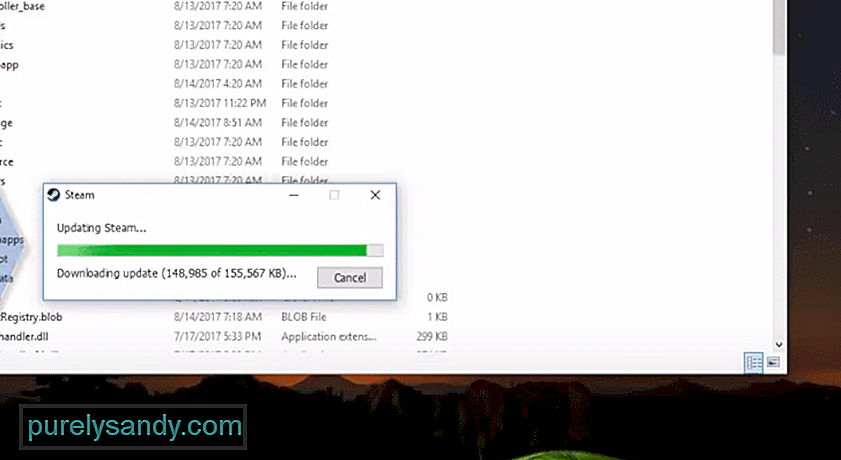
Video Youtube: 3 Cara Memperbaiki Steam Self Updater Terus Muncul
09, 2025

